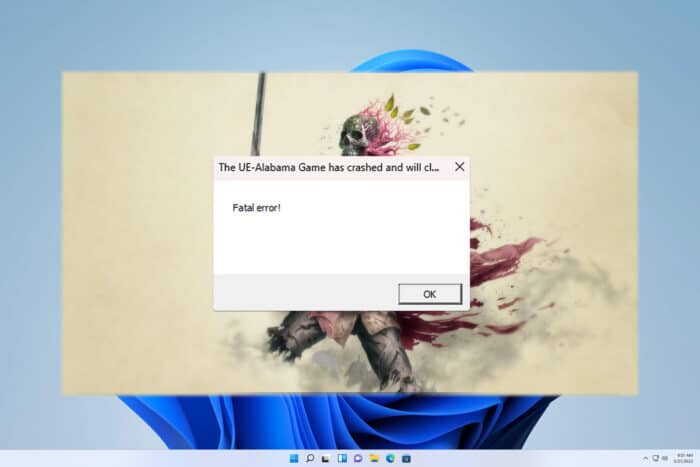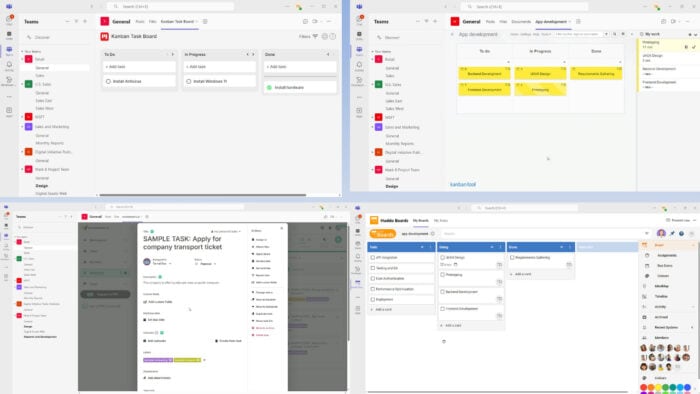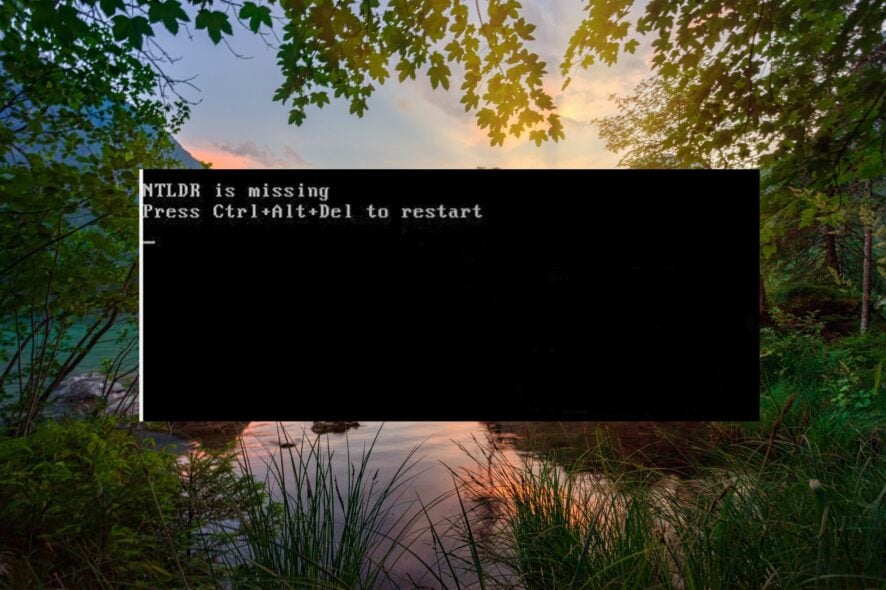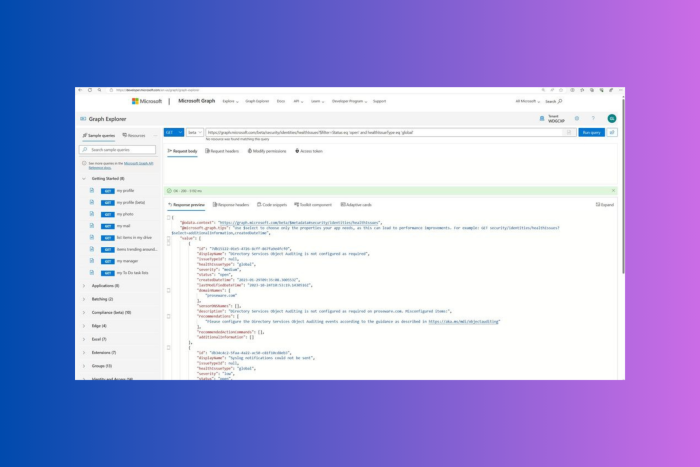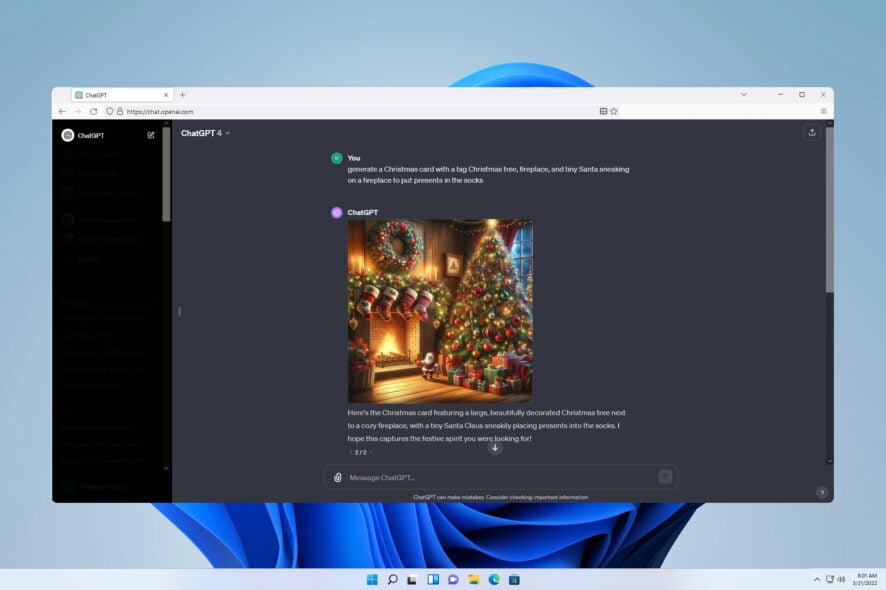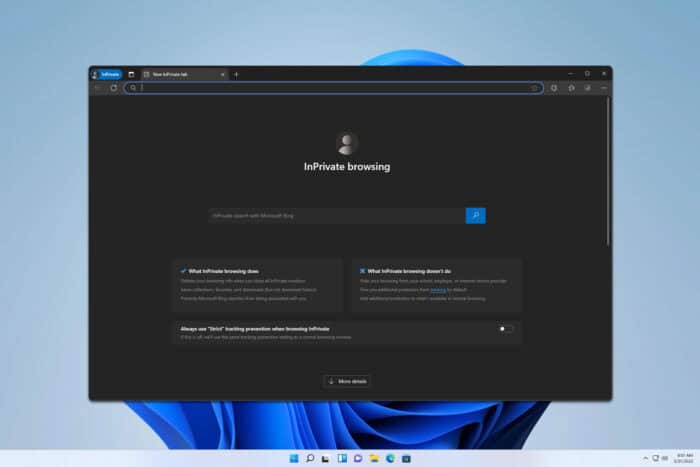Baixe e instale o Zoom para Windows 11 [64/32 Bit]
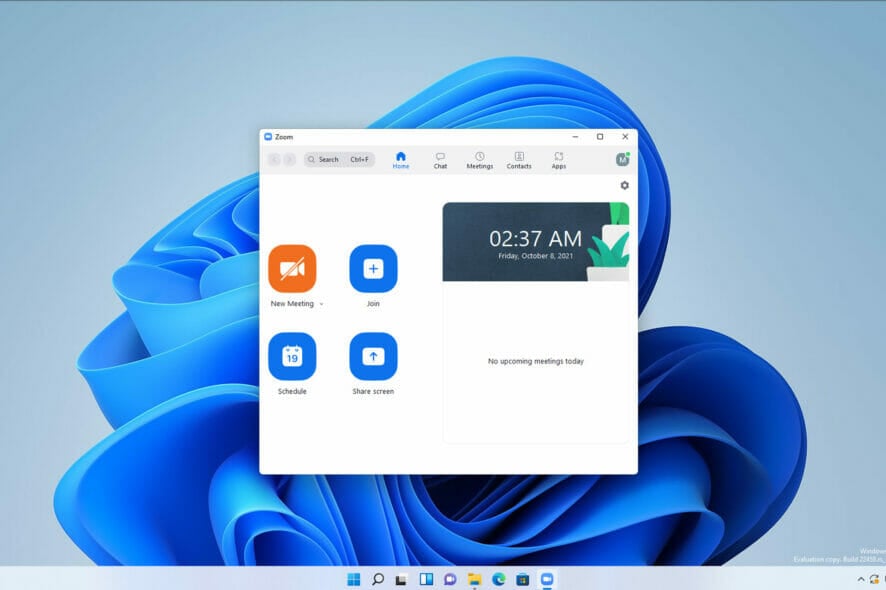 X INSTALAR CLICANDO NO ARQUIVO DE DOWNLOAD
No guia de hoje, vamos falar sobre tudo o que você precisa saber sobre como baixar o Zoom no Windows 11. Também vamos apresentá-lo às suas melhores características. Vamos direto ao ponto.
X INSTALAR CLICANDO NO ARQUIVO DE DOWNLOAD
No guia de hoje, vamos falar sobre tudo o que você precisa saber sobre como baixar o Zoom no Windows 11. Também vamos apresentá-lo às suas melhores características. Vamos direto ao ponto.
Como posso baixar o Zoom no Windows 11?
1. Através do site do fabricante
- Navegue até o Centro de Download do Zoom.
- Procure em Clientes Zoom para Reuniões, e clique em Baixar Cliente de 64 bits.
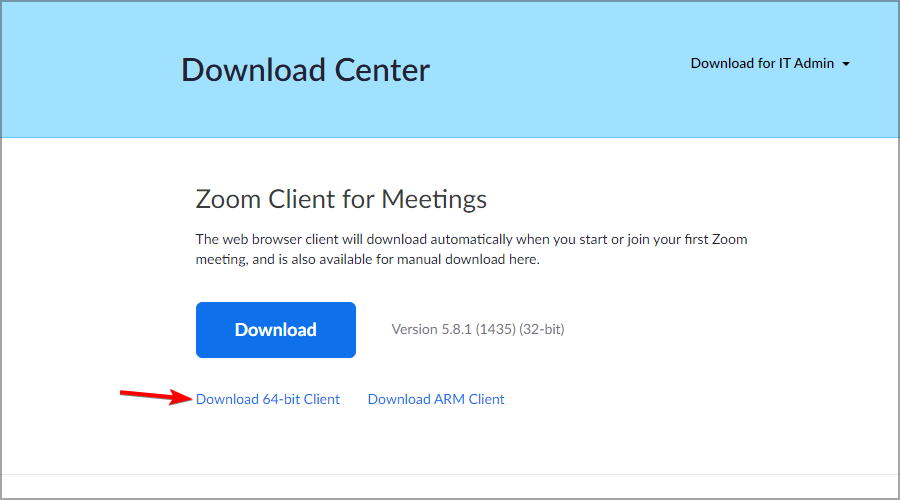
- Uma vez baixado, vá para a sua pasta Downloads, e então clique duas vezes no arquivo para iniciar a instalação.
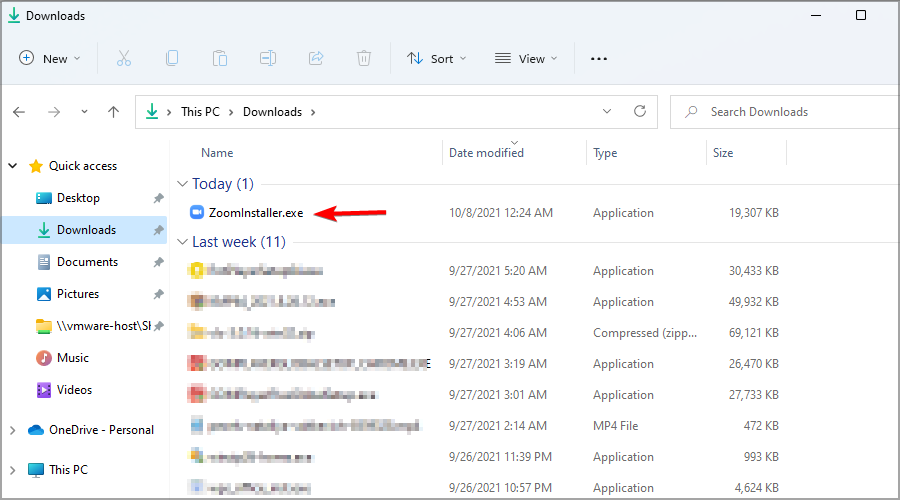
- Durante a instalação, escolha Sim quando perguntar se você deseja que o Zoom faça alterações no seu dispositivo.
- O Zoom será instalado automaticamente e estará pronto para você fazer login ou entrar em uma reunião.
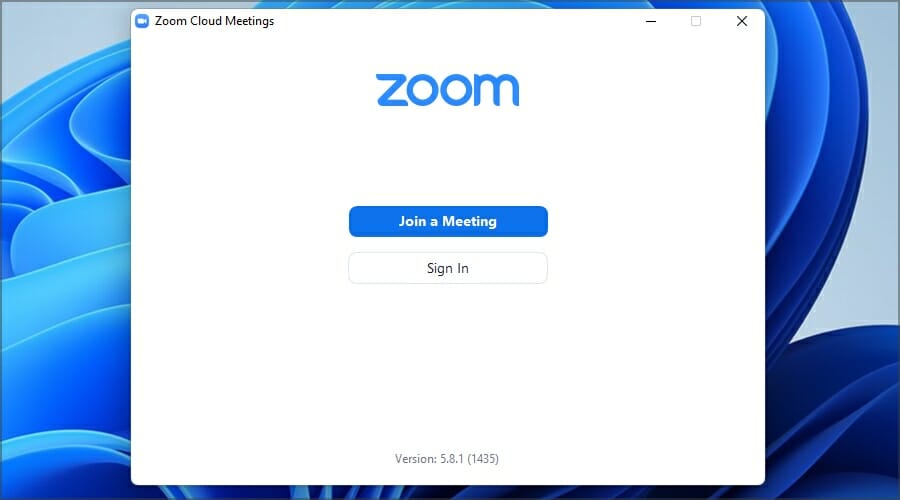
- Se você não tiver uma conta, basta escolher Entrar em uma Reunião.
- Insira as credenciais da reunião e, em seguida, clique em Entrar.
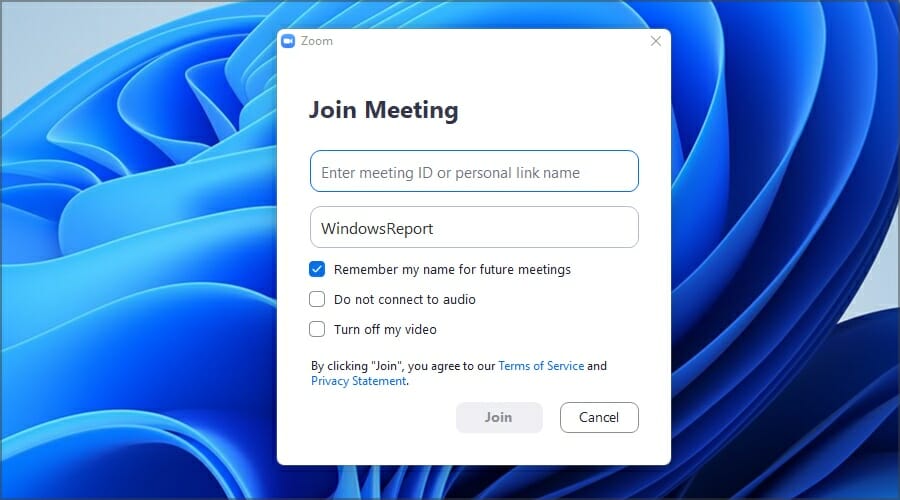
2. Através da Microsoft Store
- Abra a Microsoft Store a partir da sua Barra de Tarefas.
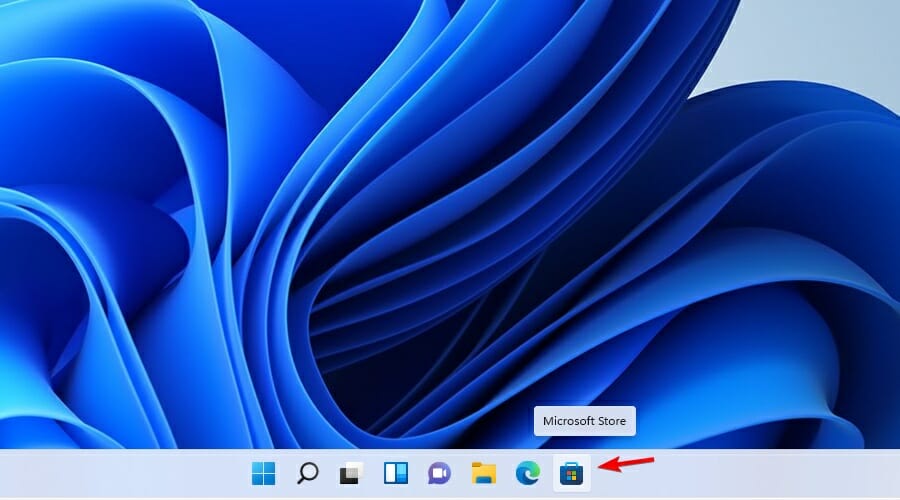
- Pesquise por Zoom, em seguida clique em Zoom Clouds Meetings.
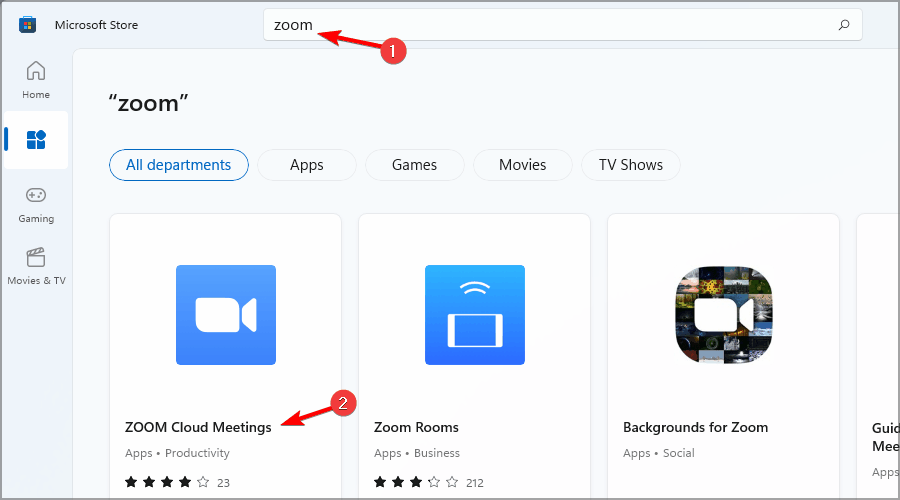
- Clique no botão Instalar vermelho.
- Siga as instruções na tela para completar a instalação.
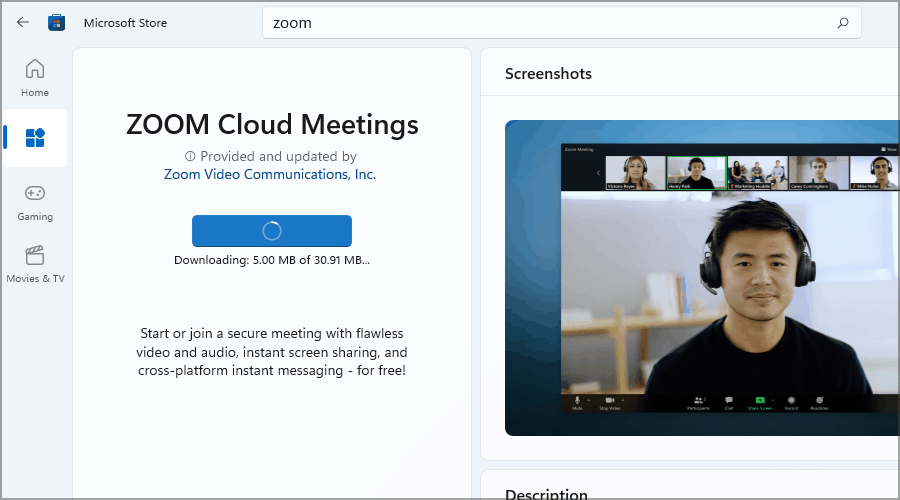 NOTA: Você também pode escolher instalar a versão Zoom Rooms.
Por ser uma das ferramentas mais importantes para acessar o Zoom, você definitivamente deve dar uma olhada mais atenta na nova Microsoft Store no Windows 11.
Leia mais sobre este tópico
NOTA: Você também pode escolher instalar a versão Zoom Rooms.
Por ser uma das ferramentas mais importantes para acessar o Zoom, você definitivamente deve dar uma olhada mais atenta na nova Microsoft Store no Windows 11.
Leia mais sobre este tópico
- Como corrigir o vídeo do Zoom não funcionando [Windows e Mac]
- A atualização do Windows 11 Build 22631.5696 é lançada para o canal Beta com correções importantes
- A atualização de Patch Tuesday do Windows 11 corrige erro incômodo no log do Firewall
O Zoom é grátis?
Sim, o Zoom tem uma versão gratuita. Ela suporta reuniões em grupo ilimitadas por até 40 minutos, chamadas individuais por até 30 horas, chat em grupo privado e disponibilidade em várias plataformas. Existem também versões pagas que incluem benefícios adicionais como reuniões maiores, armazenamento em nuvem e transcrições de reuniões.
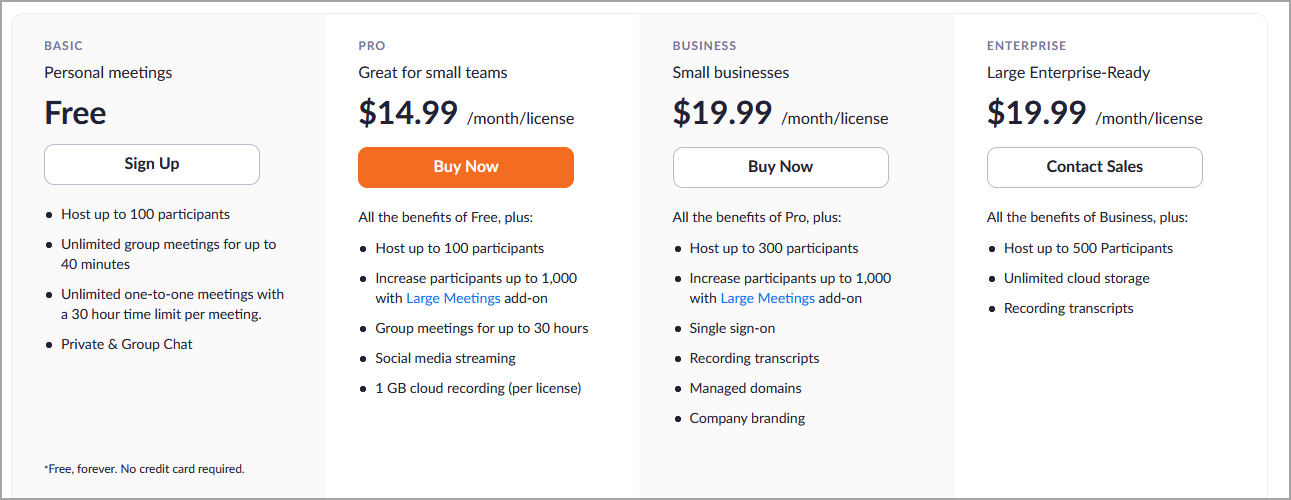 Preços do Zoom (Fonte: Zoom)
Preços do Zoom (Fonte: Zoom)
Quais são as melhores características do Zoom?
O Zoom é um favorito entre os aplicativos de reunião online por algumas razões:
- É acessível
- O aplicativo é muito simples, fácil de usar e rápido de instalar
- Integra recursos embutidos para melhorar a experiência de vídeo e imagem
- Permite conferências com fundos e filtros
- Funciona em múltiplos sistemas operacionais e dispositivos
- Possui um modo de foco, que é ideal para salas de aula online e reuniões profissionais
O que há de novo no Zoom do Windows 11?
A versão mais recente do Zoom, 5.8.1 (1435). Isso implica uma série de problemas resolvidos, como correções de bugs menores ou melhorias de segurança.
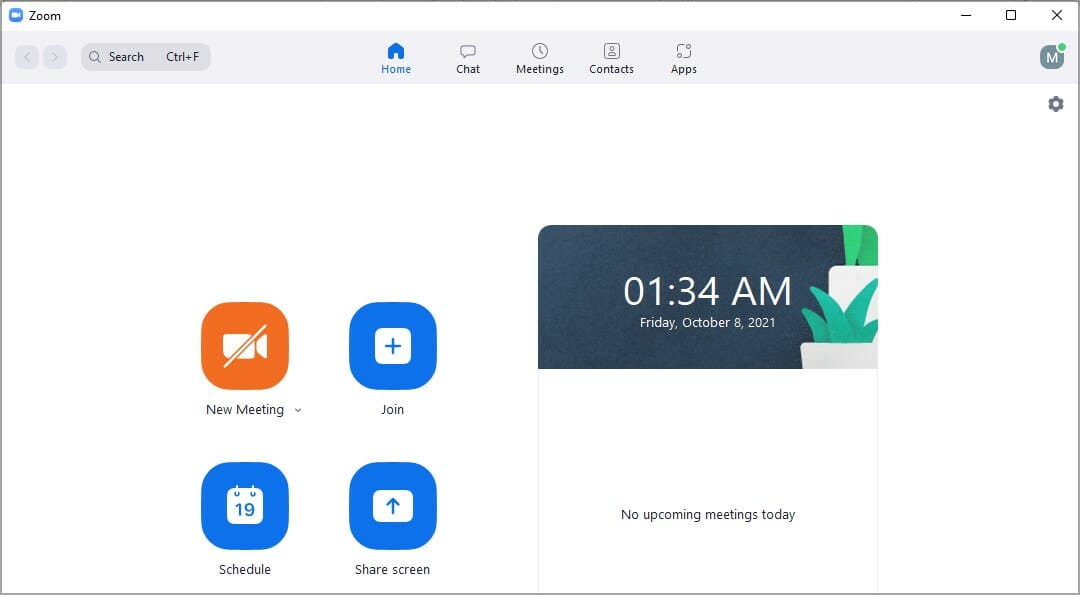 Com seu suporte, você pode iniciar reuniões com qualidade HD para vídeo e áudio, e caso alguém perca a reunião, você pode gravar tudo e compartilhar com seu colega. E você pode convidar até 100 pessoas para participar.
Com seu suporte, você pode iniciar reuniões com qualidade HD para vídeo e áudio, e caso alguém perca a reunião, você pode gravar tudo e compartilhar com seu colega. E você pode convidar até 100 pessoas para participar.
Para encontrar os recursos mais novos e mais importantes do Zoom, você definitivamente deve conferir um dos artigos do fabricante.
É extremamente fácil de obter. Você pode baixá-lo e instalá-lo através de dois métodos diferentes, conforme mostrado acima.
Esperamos que nosso guia ofereça a você uma perspectiva mais complexa sobre como o Zoom atualmente funciona no Windows 11. Como você pode ver, o software é incrivelmente simples de usar e você pode entrar nas reuniões em questão de segundos.
Se você não é fã desta ferramenta, pode querer aprender como usar o Microsoft Teams no Windows 11.
Além disso, se você notar que os filtros do Zoom não estão aparecendo, certifique-se de corrigir esse erro incômodo de uma vez por todas.
Alguma outra dúvida ou comentário? Sinta-se à vontade para compartilhá-los conosco deixando um comentário na seção abaixo.